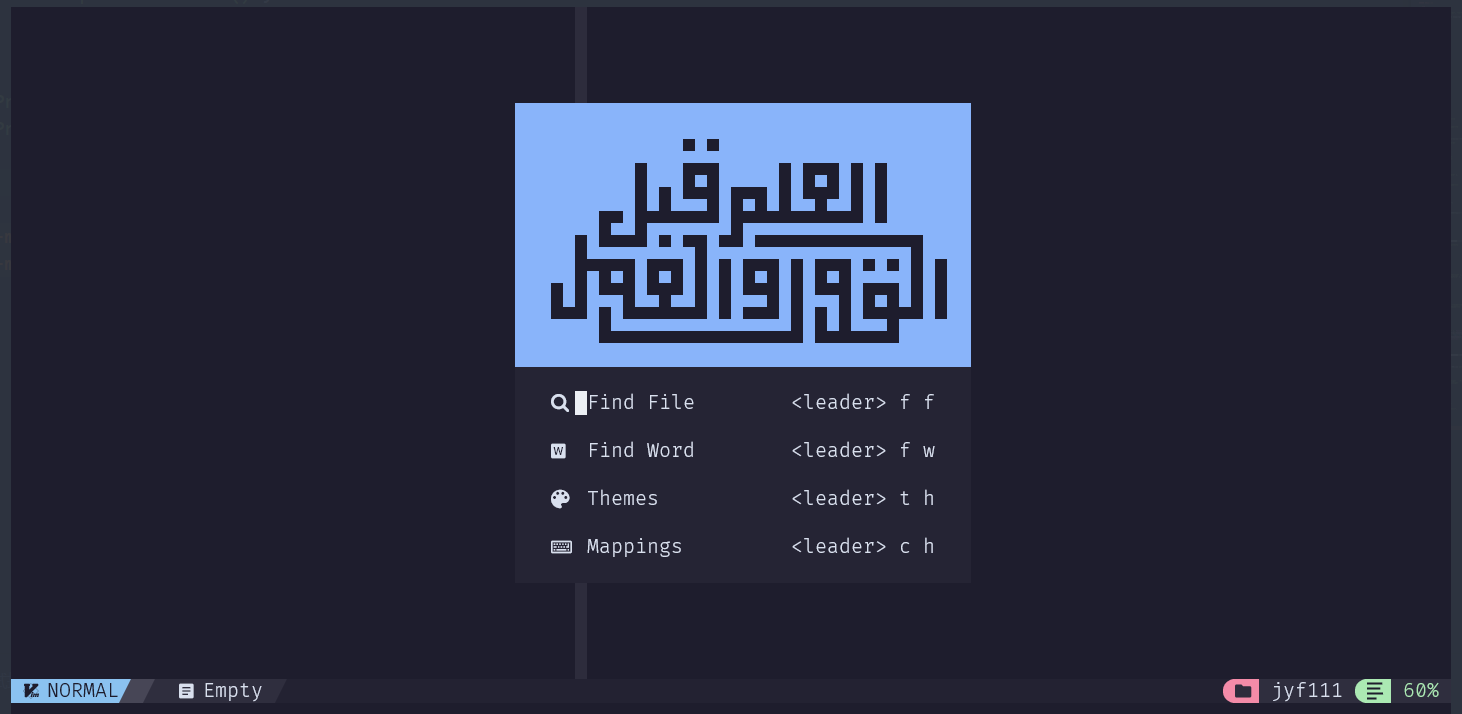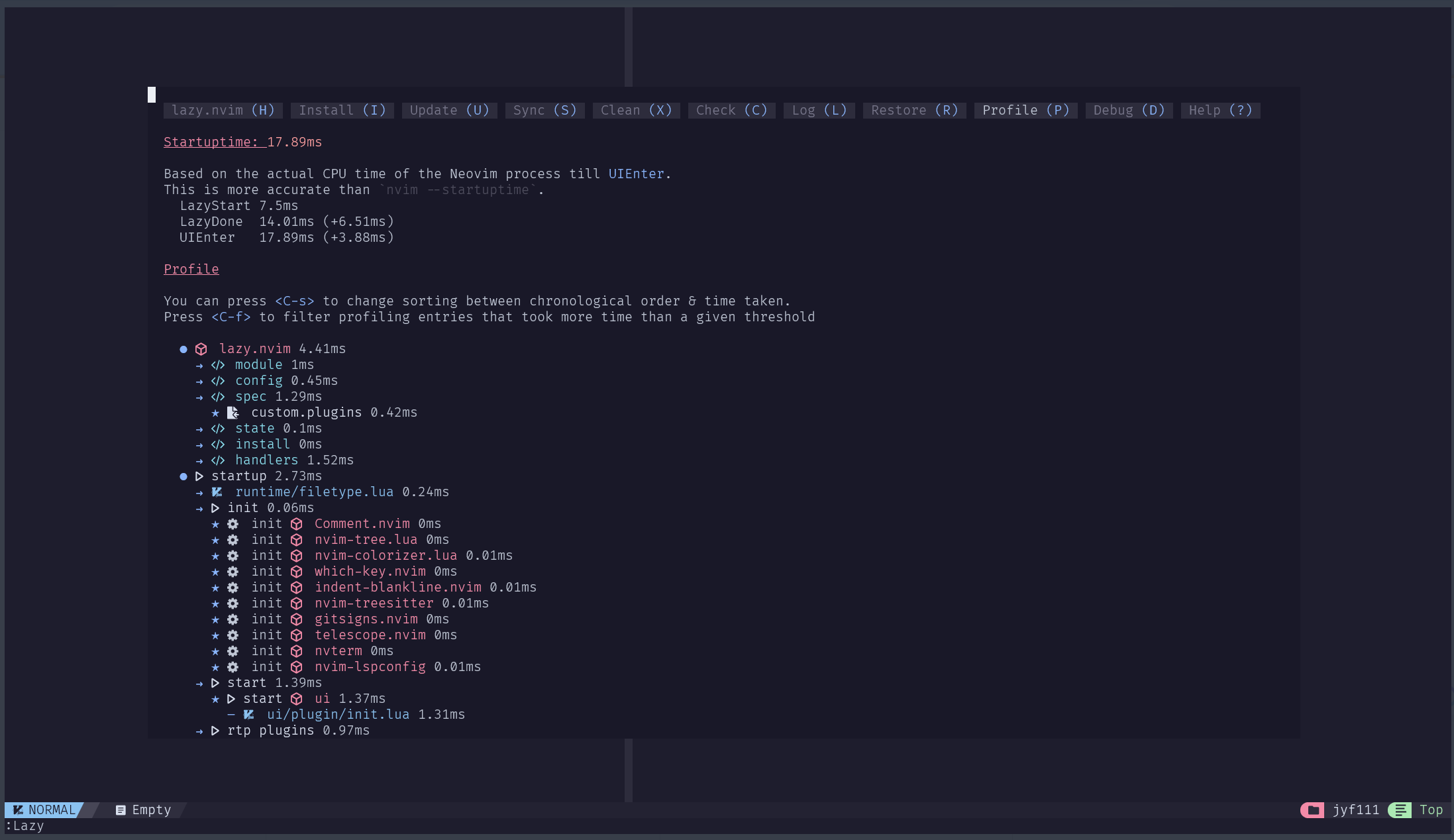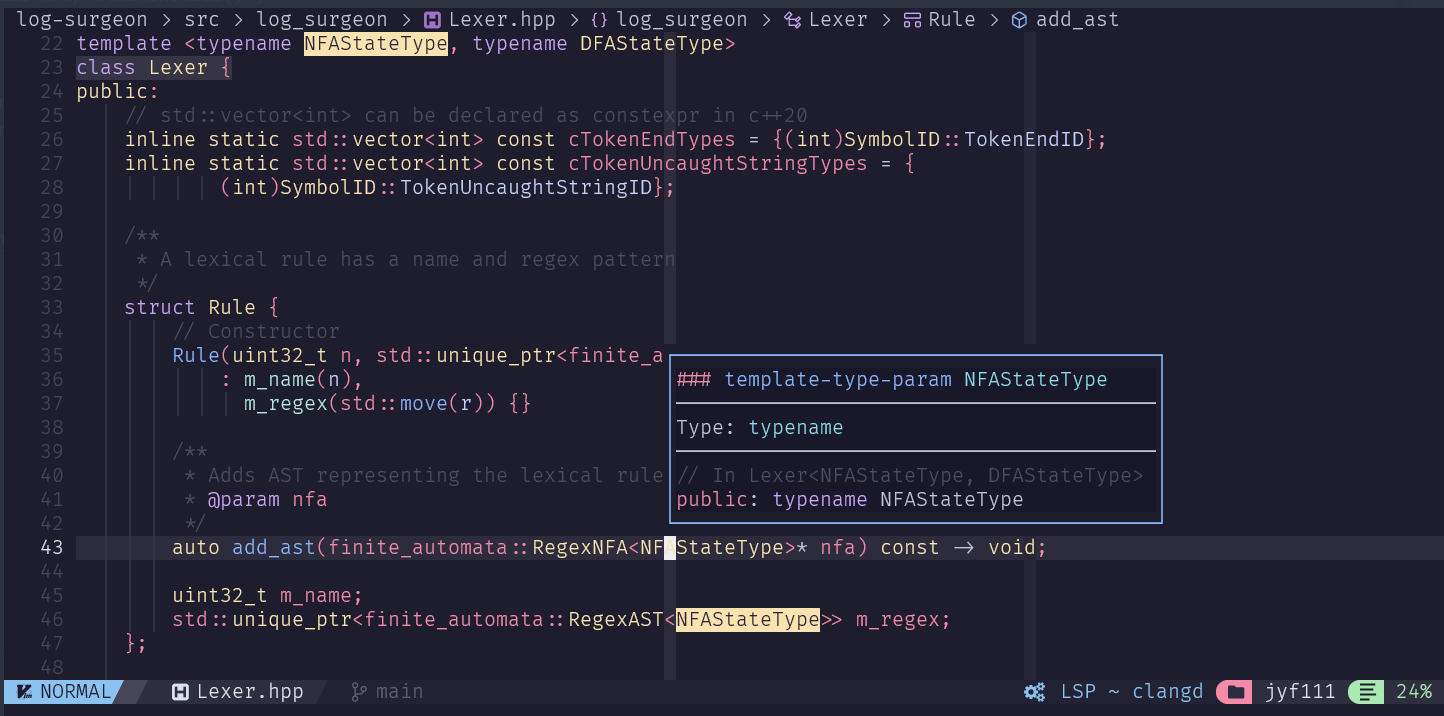¶vim常用键
verb + noun (cperator [number] motion/object)
¶命令
:e file:打开文件:enew:e:重新加载当前文件:wq,:x:x等于wqvim +line_number path/to/file:打开文件的指定行(省略line_number则位于文件末尾)!cmd:执行外部命令
¶编辑
i:光标前插入a:光标后插入o:下一行插入O:上一行插入I:当前行开头插入A:当前行结尾插入u:撤销上一次改动Ctrl-r:重做U:撤销当前行的所有改动
¶动作
-
y:复制 -
p:粘贴 -
d:删除 -
c:替换 -
x:删除单个字符 -
r:替换单个字符 -
R:连续替换多个字符 -
~:修改大小写 -
.:重复上一次更改
¶移动
-
hjkl:上下左右 -
gg:首行 -
G:最后一行 -
%:移动到匹配的括号处 -
n%:移动到文件的n%位置处 -
^:当前行开头(第一个非空白字符) -
0:当前行开头(第一个字符) -
$:当前行结尾(最后一个字符) -
n|:当前行的第n列 -
b:前一个word的结尾 -
w:后一个word的开头 -
e:后一个word的结尾 -
BWE:WORD是除空白符外的字符序列,相比于word可以包含标点符号 -
fx:移动到下一个字符x(find) -
Fx:移动到上一个字符x -
;:重复fF移动 -
,:反向移动 -
(:前一个句子 -
):后一个句子 -
{:前一个段落 -
}:后一个段落 -
Ctrl-d:向下滚动半个屏幕 -
Ctrl-f:向下滚动一个屏幕 -
Ctrl-u:向上滚动半个屏幕 -
Ctrl-b:向上滚动一个屏幕 -
zt:将当前行置于屏幕顶部 -
zz:将当前行置于屏幕中央 -
zb:将当前行置于屏幕底部 -
/:正向搜索 -
?:逆向搜索 -
n:下一个匹配 -
N:上一个匹配 -
*:快速正向搜索当前单词 -
#:快速逆向搜索当前单词 -
%s/regexp/replacement/g:全局替换(不加g则只修改一次) -
%s/regexp/replacement/gc:对每个替换都提问是否进行
¶对象
-
i object: inner object -
a object: around object -
w: word -
p: paragraph -
s: sentence -
(/): a pair of ( ) -
[/]: a pair of [ ] -
{/}: a pair of { } -
</>: a pair of < > -
": a pair of " "
-
': a pair of ’ ’
-
: a pair of`
¶多窗口浏览
- 向下切分:
:sp [file] - 向右切分:
:vsp [file] - 上下左右移动:
<Ctrl-h/j/k/l> - 关闭当前窗口:
:q
¶折叠
za:翻转折叠zR:取消所有折叠zM:执行所有折叠
¶选择模式
>:右移<:左移y:复制d:删除u:小写化U:大写化
¶选项
- 设置缩进大小:
:set shiftwidth=4 - 设置wrap:
set wrap - 查看文件类型:
set filetype?
¶Neovim配置
¶安装
Ubuntu apt安装的版本较旧,所以选择自行安装最新版本(目前是0.9.5)。
1 | curl -LO https://github.com/neovim/neovim/releases/download/v0.9.5/nvim.appimage |
¶卸载
1 | sudo rm /usr/local/bin/nvim |
¶配置
¶起点
选择NvChad作为配置的起点。
1 | git clone https://github.com/NvChad/NvChad ~/.config/nvim --depth 1 && nvim |
在custom/init.lua中设置vim.g.mapleader = ",",将<leader>设置为逗号。
插件配置参考ayamir/nvimdots、lazyvim和BrunoKrugel/dotfiles。
下面只介绍涉及到快捷键或者命令的插件,作为备忘。
NvChadUpdate:一键更新<Ctrl-s>:保存文件<Ctrl-c>:复制整个文件<leader>rn:切换相对行号
¶插件管理
folke/lazy.nvim
:Lazy:打开Lazy面板
¶用户界面
¶主题
<leader>th:选择主题
选用aquarium,并设置transparency=false。
¶面板
设置load_on_startup=true(可选)。
¶Buffer line
<Tab>:下一个Buffer<S-Tab>:上一个Buffer<leader>x:关闭当前Buffer
¶工具
¶备忘单
<leader>ch:打开备忘单
¶文件树
nvim-tree/nvim-tree.lua
:h nvim-tree-mappings-default
-
<Ctrl-n>:打开/关闭文件树 -
NvimTreeFocus,<leader>e:聚焦 -
<CR>:打开光标所在文件/进入文件夹 -
j/k:上下移动 -
a:新建文件 -
d:删除文件 -
r:重命名文件 -
S:搜索文件 -
<BS>:关闭文件夹 -
q:退出 -
<Tab>:预览 -
c:复制文件 -
p:粘贴文件 -
x:剪切文件
¶文件查找
nvim-telescope/telescope.nvim
-
<leader>ff:查找文件 -
<leader>fw:查找文件中的内容 -
<leader>fg:查找时可以添加rg参数,此时搜索的文本需要用双引号包裹 ("foo" -i大小写不敏感查找) -
<leader>gs:AdvancedGitSearch -
<leader>fz:在当前文件中fzf -
<leader>th:查找主题 -
<leader>cm:查找git commit -
<leader>gt:查找git status -
<leader>fa:查找所有文件(包括隐藏文件) -
<leader>fb:查找打开的Buffer中的文件 -
<leader>fh:查找帮助文件 -
<Up>/<Down>或在Normal模式下j/k:上下移动 -
<C-u>/<C-d>:在预览窗口上下移动 -
<CR>:选择 -
?:打开快捷键面板
¶终端
<A-h>:在下方打开/关闭一个终端<A-v>:在右方打开/关闭一个终端<A-i>:打开/关闭一个浮动终端
¶行跳转
nacro90/numb.nvim
:<number>:跳转到某行,该插件可以提供实时预览功能
¶编辑
¶注释
numToStr/Comment.nvim
gcc:切换当前行注释gc:切换行注释gb:切换块注释
¶高亮
nvim-treesitter/nvim-treesitter
-
增量选择功能:
<CR>:扩大选择<BS>:缩小选择
-
TSInstallInfo:查看所有语言安装情况 -
TSEnable highlight:开启语法高亮 -
TSUpdateSync:更新 -
TSInstall lang:安装 -
TSUninstall lang:卸载
¶问题列表
folke/trouble.nvim
TroubleToggle,<leader>tt:打开/关闭问题列表
¶TODO 高亮
folke/todo-comments.nvim
-
TODO:
-
PERF:
-
NOTE:
-
FIX:
-
WARN:
-
TEST:
-
:TodoTrouble,<leader>td:列出所有todo -
:TodoTelescope<leader>ts:用telescope查找todo
这里有一个bug是只能查看当前所在文件夹下的todos,而不是打开的文件所在的文件夹下的todos(如果设置autochdir,那么telescope插件又会出问题)。
¶快速跳转
folke/flash.nvim
根据位置提示快速跳转。
- 集成到了搜索 (
//?) 中 - 集成到了
f/t/F/T中,再输入任意一个字符,按f/t/F/T或者;/,移动到下一个/上一个匹配 - 按
s/S(s是全局,S是treesitter中的所有父节点(还可以通过;/,扩大或缩小范围)),然后输入任意前缀
¶括号移动
andymass/vim-matchup
%:除了原本的括号匹配(()[]{})跳转外,还在特定于语言的匹配单词间跳转(比如if和else)
¶语言
¶符号树
stevearc/aerial.nvim
<leader>a:打开关闭aerial<leader>ta:用telescope查找符号
¶格式化
stevearc/conform.nvim
<leader>fm:格式化当前文件FormatEnable:开启保存时自动格式化FormatDisable:关闭保存时自动格式化ConformInfo
¶LSP
插件:neovim/nvim-lspconfig(配置)、williamboman/mason.nvim(安装管理)、williamboman/mason-lspconfig.nvim
LspInfo:查看LSP状态LspRestart:重启LSPLspStart:启动LSPLspStop:关闭LSPMason:Mason面板MasonInstall <package>,MasonUninstall:Mason安装MasonUninstall <package>,:MasonUninstall:Mason卸载MasonUpdate:Mason更新MasonLog:Mason日志
Lsp快捷键:
K:查看文档gr:查看引用gd:查看定义gi:查看实现<leader>ca:code action<leader>ra:变量改名<leader>D:类型<leader>:签名
¶Glance
gD:查看所有定义gM:查看所有实现gY:查看类型定义gR:查看所有引用
¶Clangd Extension
ClangdSwitchSourceHeader:在头文件和代码文件间切换ClangdInlayHintsClangdAST:显示选中代码段的ASTClangdSymbolInfo:显示光标所在处的类型ClangdTypeHierarchy:显示光标所在处的类层级关系
¶markdown
iamcco/markdown-preview.nvim
MarkdownPreviewToggle,<F12>